

By アデラD.ルイ, Last updated: November 29, 2017
Androidユーザーの皆さん、Android携帯電話でSMSが誤って削除されたことや、何らかの理由で消えてしまうことがありませんか? 心配しないでください。この記事では、Androidデバイスから削除されたSMSを回復する方法を詳しく説明します。
SMSを送信することによって、遠く離れていても、大切な人たちに繋がることができます。大切なメッセージをスマホに保存する人も増えています。しかし、そのうちに誤って削除した場合や、何らかの理由でメッセージを失ったことも時々にあります。
しかし、ご心配いりません。この記事でAndroidスマホから削除されたSMSを復元する方法を一緒に見てみましょう。
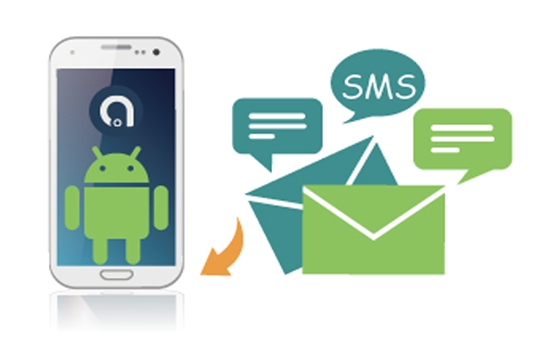 Androidスマホから削除されたSMSを復元する
Androidスマホから削除されたSMSを復元する
パート1。AndroidスマホからSMS回復無料ソフトパート2。Androidから削除されたSMSを復元する手順ビデオガイド:Androidから削除されたSMSを復元する方法パート3。まとめ
早速ですが、Androidスマホから削除されたSMSを復元するには一番効果的なソフトウェアのFoneDog Androidデータ復元ツールをご紹介します。FoneDog Androidデータ復元ツールは、6000+Androidデバイスと互換性があり、またはWindowsやMac端末とも互換性があります。しかもそれは非常に使いやすいです。
それでは、Androidデバイスから削除されたSMSを復元する方法をご紹介します。

Androidスマホをコンピュータに接続する - Step1
Androidデバイスがコンピュータに接続されると、AndroidデバイスでUSBデバッグを有効にするように求められます。
Android端末のバージョンによって、異なるUSBデバッグを有効にする手順を従います。
> Android 4.2から最新バージョンまで
-「設定」に移動
-「端末情報」をタップ
-「ビルド番号」を7回タップし、「今は開発者モードの下にいる」が表示されるまで待ちます。
- 「設定」に戻る
- 「開発者向けオプション」をタップ
- 「USBデバッグ」をタップ
> Android 3.0から4.1まで
-「設定」に移動
-「開発者向けオプション」をタップ
-「USBデバッグ」をタップ
> Android 2.3以前のバージョン
-「設定」に移動
-「アプリケーション」をタップ
-「開発」をタップ
-「USBデバッグ」をタップ

AndroidでUSBデバッグを有効にする - Step2
注意:
Androidデバイス上のUSBデバッグを有効にするのは、プログラムが順調にスマホをスキャンして、データを抽出するための操作です。
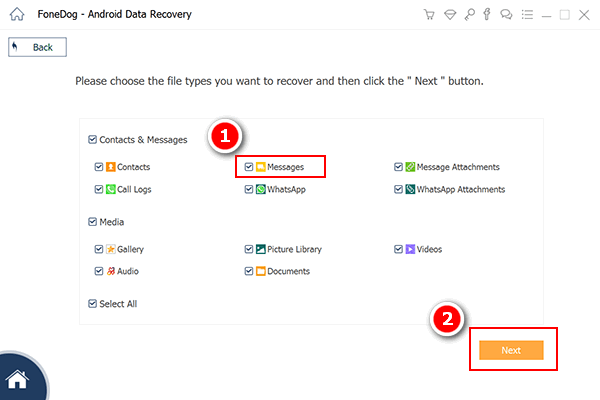
AndroidでスキャンするSMSを選択する - Step3

FoneDogがAndroidをスキャンすることの許可を求めています - Step4
関連する記事:
Androidから紛失した連絡先を復元する方法
アカウントを削除した後にWhatsAppメッセージを回復する方法
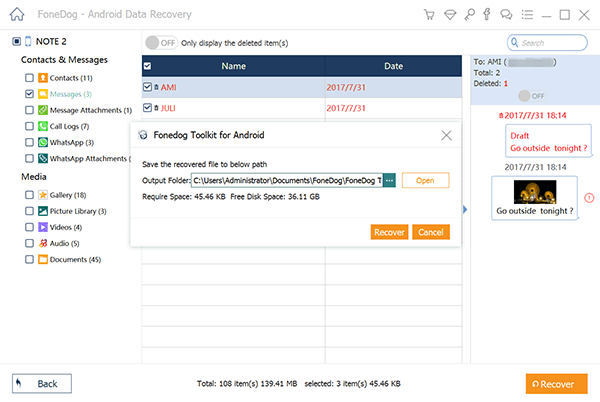
削除されたSMSをAndroidから復元する - Step5
注意:
復元されたすべてのテキストメッセージは、2種類のファイルタイプでコンピュータに保存されます。 それは、CSV形式とHTML形式です。
CSV形式 - Microsoft Excelまたはメモ帳で表示します。
HTML形式 - テキストメッセージを整然とした形式で閲覧することができます。
とりあえず、定期的にモバイルデバイスに保存されたすべてのデータのバックアップを取る必要があります。Googleアカウントを使用してデータを同期することによって、Androidスマホのバックアップを取れます。
FoneDog Androidデータ復元は、Androidデバイスから消えたSMSを復元するだけではなく、連絡先、写真、ビデオ、音楽、WhatsApp、通話履歴など、削除または失われた他のデータを回復することもできます。FoneDogのホームページでより多くの情報を取得できます。
FoneDogのAndroidデータ復元ツールを使用することは、リカバリプロセスのうちにデバイスの他のデータを上書きしないため、100%安全性が保障できます。さらに、FoneDog Androidデータ復元ツールは無料ダウンロードを提供しています。早速、この安心・安全なSMS復元過程を体験しましょう。
コメント
コメント
人気記事
/
面白いDULL
/
SIMPLE難しい
ありがとうございました! ここにあなたの選択があります:
Excellent
評価: 4.7 / 5 (に基づく 70 評価数)